Шта је дубоко повезивање?

Дубоко повезивање је техника преусмеравања корисника у тренду. Сазнајте више о дубоком повезивању овде да бисте га користили за повећање саобраћаја на веб локацији или у апликацији.
Дисцорд је комуникациона апликација са више платформи дизајнирана за играче, иако је одлична и за оне који нису играчи. Већина људи првенствено комуницира преко јавних сервера или сервера само за позив или користи директне поруке или ДМ-ове. Једна од генерално недовољно цењених карактеристика раздора је група ДМ.
Групни ДМ-ови вам омогућавају да водите приватно ћаскање са до десет људи без потребе да постављате сервер и конфигуришете било какве дозволе или канале. Помоћу групних ДМ-ова можете слати текстуалне поруке, као и емоџије, слике и други уграђени и повезани садржај. Такође можете започети гласовни или видео позив са целом групом, иако не морају сви да се придруже. Поред тога, можете да делите свој екран, што може бити корисно ако желите да покажете како нешто да урадите или да водите неког другог кроз процес.
Како поставити групни ДМ
Постоје два начина да подесите групни ДМ, први је да отворите постојећи ДМ један на један, а затим кликнете на икону „Додај пријатеље у ДМ“, која се може наћи лево од траке за претрагу у горњи десни угао.
Напомена: Овај метод неће позвати некога у ваш постојећи ДМ, већ ће креирати нови групни ДМ са вама, особом у чијој ДМ сте били и корисницима које одаберете да позовете.
Савет: Ово не функционише у групним ДМ-овима јер ћете их само позвати у постојећи ДМ уместо да креирате нови.

У постојећем ДМ-у један на један, кликните на икону „Додај пријатеље у ДМ“ да бисте креирали нови ДМ са вама, својим пријатељем и оним ко год желите да позовете.
Алтернативно, можете да креирате потпуно нови ДМ са екрана „Пријатељи“, тако што ћете кликнути на икону „Нови групни ДМ“ у горњем десном углу.

Такође можете кликнути на икону „Нев Гроуп ДМ“ у горњем десном углу екрана „Пријатељи“.
Подешавање групног ДМ-а са било којом методом је једноставно, међутим, да бисте некога позвали у групни ДМ, морате да будете Дисцорд пријатељи. Једноставно означите имена људи које желите да додате или их потражите у пољу за текст. Када изаберете сва имена која желите да додате, кликните на „Креирај групни ДМ“.
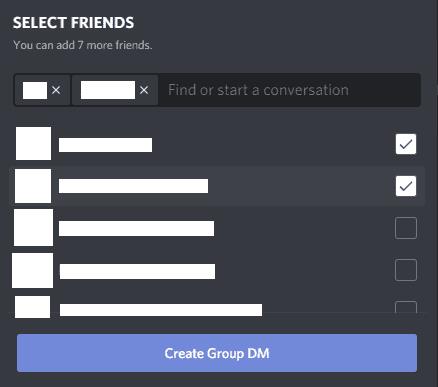
Изаберите пријатеље које желите да додате, а затим кликните на „Креирај групни ДМ“.
Када направите групни ДМ, свако у ДМ-у може позвати и своје пријатеље. Дакле, све док је бар један члан пријатељ са било ким кога желите да позовете, ствари су лаке. Алтернативно, можете да кликнете на „генериши везу“ да бисте генерисали везу за позивницу за групни ДМ.
Напомена: Ове опције су доступне само након што је креиран групни ДМ.
Дубоко повезивање је техника преусмеравања корисника у тренду. Сазнајте више о дубоком повезивању овде да бисте га користили за повећање саобраћаја на веб локацији или у апликацији.
АР је следећа велика ствар интернета за забаву, посао или посао. Научите детаљно АР облак да бисте постали информисани корисник.
Користите Мицрософт Едге Дроп и лако делите датотеке и поруке између уређаја пратећи ове кораке прилагођене почетницима.
Погледајте како је лако сачувати и делити руте на Гоогле мапама на рачунару и на Андроид-у. Погледајте ове кораке прилагођене почетницима.
Волим да забављам своје комшије тако што мењам своју Ви-Фи мрежу у друга смешна имена. Ако тражите идеје за смешно Ви-Фи име, овде
Гмаил је вероватно један од најбољих сервиса за е-пошту који су данас доступни, нудећи низ импресивних функција које комуникацију чине ефикаснијом и
Дисцорд корисничко име је неопходно из неколико разлога, јер служи као ваш јединствени идентификатор на платформи и омогућава вам да комуницирате са другим
Режим без архивирања Гоогле Цхроме-а је згодна функција која вам омогућава да претражујете интернет без чувања историје прегледања. Међутим, један недостатак
Откријте како можете да пронађете и користите Реадер Моде и за Цхроме и за Фирефок. Ево једноставних корака које треба пратити.
Да ли тражите одрживу опцију за хостовање веб локација? Научите разлику између наменског сервера и сервера за дељени хостинг.







